De ce spune iPhone-ul meu Încercarea de recuperare a datelor și soluții
Ce înseamnă iPhone-ul care încearcă să recupereze date? Când utilizatorii cad în iPhone încearcă o buclă de recuperare a datelor, înseamnă că iPhone încearcă să recupereze datele și nu puteți ieși de pe ecran. De ce apare această problemă și cum poate fi remediată? Citeşte mai mult!
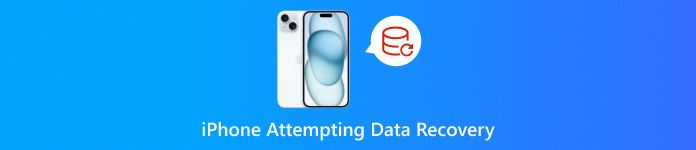
În acest articol:
Partea 1: De ce iPhone încearcă să recupereze date
Încercarea de recuperare a datelor va apărea când dispozitivul dvs. întâmpină probleme la recuperarea datelor. Există trei motive principale pentru care un iPhone încearcă să recupereze date pe ecran.
Spațiu de stocare slab
Să presupunem că există notificări de memorie insuficiente de mai multe ori și nu ștergeți memoria la timp sau spațiul este încă insuficient după ștergere. În acest caz, va avea ca rezultat o pictogramă iPhone Încercarea de recuperare a datelor pe ecran atunci când reporniți iPhone-ul.
Actualizare eșuată
Când întâlniți un iPhone care încearcă să recupereze date după o actualizare, asta se datorează faptului că puteți întrerupe actualizarea iOS deconectând iPhone-ul de la computer atunci când îl actualizați prin iTunes. Sau există unele erori și probleme de compatibilitate la actualizare.
Degradarea operațiunii
Când încercați să downgradezi sistemul la unul anterior, este posibil să întâmpinați această problemă.
Tocmai ai încercat un Jailbreak
V-ați actualizat dispozitivul imediat după un jailbreak reușit. Deși jailbreak-ul vă oferă mai multe opțiuni personalizate, poate duce la instabilitate a sistemului și, de asemenea, probleme.
Parolă greșită în mod repetat
Unii utilizatori au raportat că au întâlnit un iPhone care încearcă să recupereze date după ce au introdus parola greșită de prea multe ori.
Partea 2: Cum să remediați iPhone-ul încercând recuperarea datelor
Așteaptă cu răbdare
Această problemă poate apărea atunci când iPhone-ul încearcă să pornească, dar nu reușește din cauza memoriei slabe, rezultând astfel o buclă. Unii utilizatori au raportat că iPhone-ul lor a fost normal după ce au așteptat între 30 de minute și câteva ore. Dacă această problemă încă există 24 de ore mai târziu, căutați alte căi de ieșire.
Apăsați butonul Acasă (dacă aveți)
Dacă iPhone-ul dvs. are un buton Acasă, se recomandă să apăsați și să țineți apăsat butonul Acasă. După câteva minute, actualizarea poate fi finalizată cu succes.
Repornire forțată
O resetare completă poate rezolva majoritatea problemelor iPhone. Puteți urma pașii de mai jos pentru a vă reseta iPhone-ul.
Dacă sunteți utilizator de iPhone 6, iPhone 6s, iPad și iPod Touch:
Țineți apăsat butonul Acasă și Top butoanele simultan până când apare logo-ul Apple, apoi eliberați butoanele.
Dacă sunteți utilizator iPhone 7 sau iPhone 7 Plus:
Apăsați și mențineți apăsat butonul de reducere a volumului și butonul lateral până când apare logo-ul Apple, apoi eliberați butoanele.
Dacă sunteți un utilizator iPhone 8 sau o versiune ulterioară:
Apăsați și eliberați rapid butoanele de sus și de jos unul câte unul. Apoi, apăsați rapid și mențineți apăsat butonul lateral până când apare logo-ul Apple.
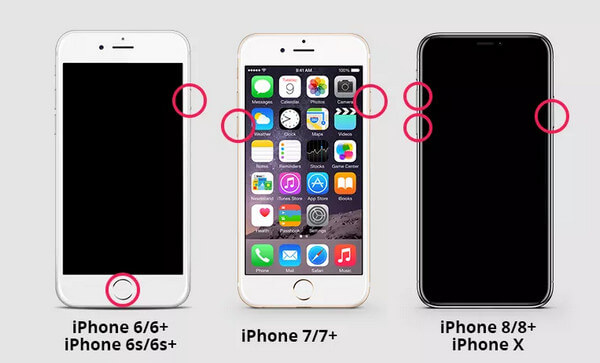
Puneți iPhone-ul în modul de recuperare
Modul de recuperare vă poate ajuta remediați un iPhone sau iPad dezactivat. Înainte de asta, ar trebui să vă asigurați că ați făcut o copie de rezervă a iPhone-ului. Apoi, puteți urma pașii de mai jos:
Conectați-vă iPhone-ul la computer. Asigurați-vă că iTunes este închis înainte de a vă conecta.
Reporniți forțat iPhone-ul cu metodele de mai sus până când vedeți ecranul Mod de recuperare.
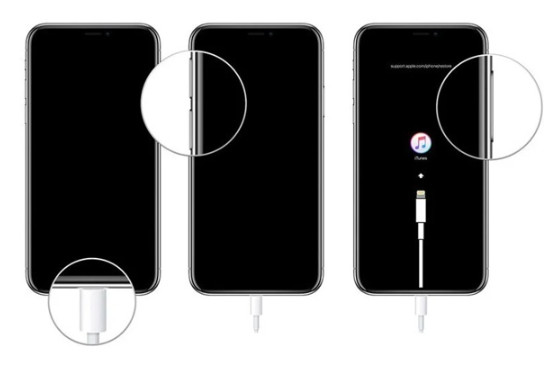
Deschideți iTunes și veți vedea o fereastră promptă care spune Există o problemă. Selectați Actualizați sau Restabili.
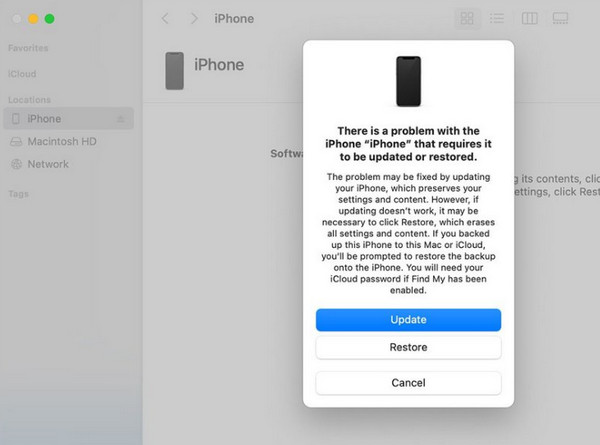
Partea 3: Cum să recuperați datele dacă iPhone-ul nu încearcă să recupereze datele
Ar trebui să știți că, dacă încercarea de recuperare a datelor iPhone nu reușește, veți pierde toate datele iPhone. Prin urmare, este de mare importanță să știți cum să obțineți datele înapoi. Aici, enumeram 3 metode mai jos.
Recuperați prin imyPass iPhone Data Recovery
Dacă întâlnești iPhone-ul care încearcă să recupereze date și, din păcate, nu reușește, nu-ți face griji. Puteți recupera datele pierdute prin Recuperare date iPhone iyPass.
Cu el, puteți:

Peste 4.000.000 de descărcări
Recuperați datele șterse sau pierdute de pe dispozitivele iOS fără pierderi de date.
Recuperați tipuri de date precum fotografii, contacte, videoclipuri, note etc.
Aveți o previzualizare a fișierelor iOS detaliate înainte de recuperare.
Finalizați-vă cu ușurință operațiunea cu interfața și funcțiile noastre intuitive.
Iată pașii despre cum să recuperați datele prin acest instrument:
Descarca Recuperare date iPhone iyPass prin apăsarea butonului de mai sus. Lansați-l după instalare.
Conectați-vă iPhone-ul la computer cu un cablu USB. Nu uitați să aveți încredere în acest dispozitiv pe iPhone.

Selectează Recuperați de pe dispozitivul iOS opțiunea din bara de navigare din stânga. Apoi, atingeți Porniți scanarea pentru a permite acestui instrument să scaneze iPhone-ul pentru mai multe date.
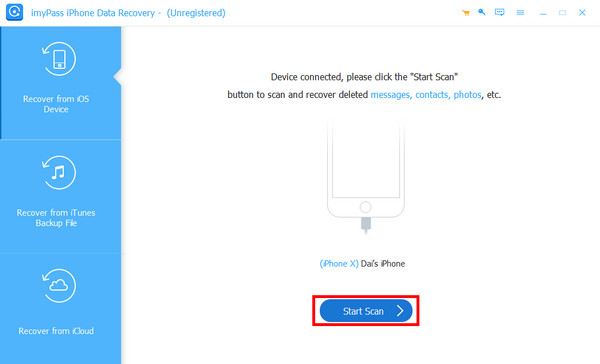
Continuați să așteptați puțin. Apoi, veți vedea toate datele stocate pe iPhone pe interfața instrumentului.
Localiza Mesaje în bara de navigare din stânga și veți vedea toate mesajele de pe iPhone în partea dreaptă. Puteți filtra mesajele șterse făcând clic pe butonul săgeată în jos din partea de sus și alegând Afișați numai șterse.
Apoi, puteți face clic pe contact și puteți verifica mesajul dorit pe care doriți să îl preluați. După selecție, apăsați Recupera în colțul din dreapta jos pentru a comanda instrumentului să înceapă operația.

iCloud
Dacă aveți obiceiul de a face copii de siguranță ale fișierelor în mod frecvent, puteți obține o altă modalitate de a recupera mesajele prin restaurarea copiei de rezervă. Înainte de asta, ar trebui resetarea din fabrică a iPhone-ului primul.
Apoi, alegeți Din Backup iCloud opțiunea odată ce iPhone-ul dvs. repornește și începe procesul de configurare. Apoi, conectați-vă la iCloud cu ID-ul și parola Apple. Alegeți cea mai relevantă copie de rezervă. Apoi, puteți prelua datele de pe iPhone.
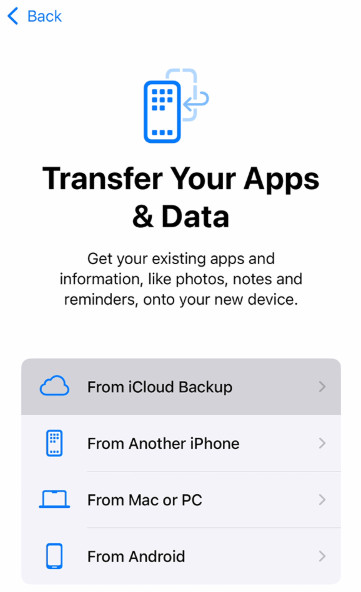
iTunes
Conectați-vă dispozitivul la computer și lansați iTunes pe computer. Faceți clic pe Restaurați copierea de rezervă opțiunea și faceți clic Sincronizare în partea de jos. Apoi, așteptați cu răbdare.
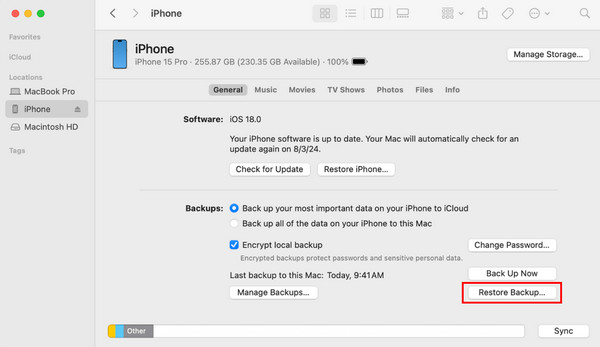
Partea 4: Sfaturi preventive pentru iPhone care încearcă să recupereze date
Faceți backup frecvent
Deoarece riscul de pierdere a datelor este mare atunci când apare iPhone-ul Încercarea de recuperare a datelor, este de mare importanță să faceți frecvent copii de rezervă pentru iPhone, fie prin iCloud sau iTunes.
Actualizați-vă iPhone-ul cu o conexiune stabilă
Dacă se întrerupe și se întrerupe conexiunea Wi-Fi, este mai probabil să întâmpinați probleme în timpul unei actualizări. Încercați să găsiți un loc unde să vă conectați la o rețea stabilă, de înaltă calitate, în timp ce telefonul se actualizează.
Dacă vă actualizați iPhone-ul utilizând Finder sau iTunes, asigurați-vă că nu vă deconectați telefonul de la computer până la finalizarea procesului.
Jailbreak cu prudență
În timp ce jailbreaking-ul iPhone-ului deschide tot felul de noi opțiuni de personalizare, rețineți că ar putea să vă destabilizați telefonul și să vă îngreuneze obținerea asistenței de la Apple în cazul în care ceva nu merge bine.
Eliberați spațiu pe iPhone.
Deoarece stocarea slabă va duce la încercarea de recuperare a datelor iPhone, ar fi bine să ștergeți des fișierele de date inutile.
Concluzie
Acest articol a analizat de ce iPhone spune că se încearcă recuperarea datelor, cum să scapi de încercarea de recuperare a datelor pe iPhone, ce să faci dacă procesul eșuează și câteva sfaturi utile. Sper că veți rezolva problema cu ghidul nostru.

